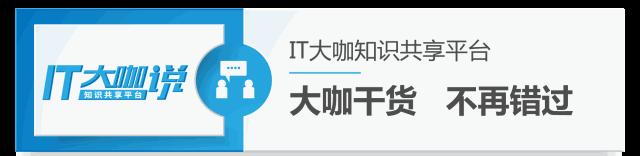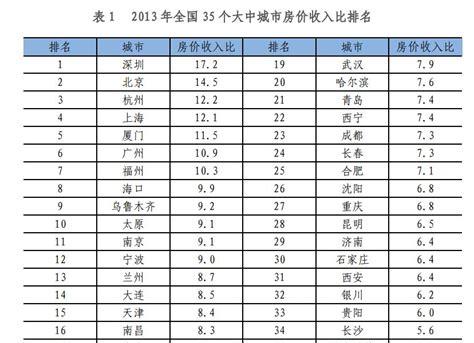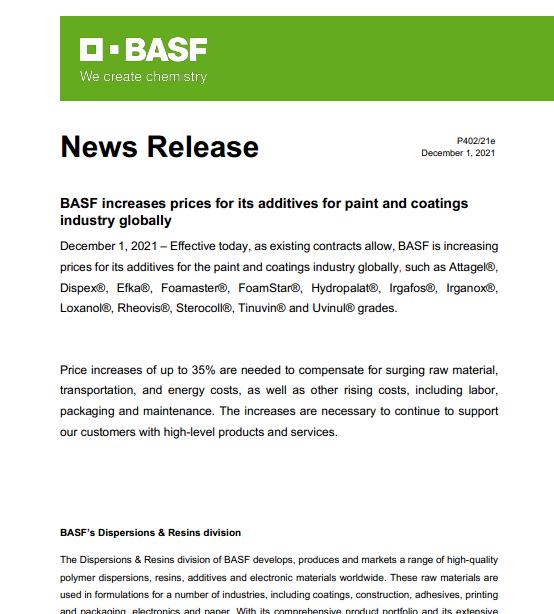-《软件测试干货文TOP3》第198期 –
叮~柠檬班新栏目栏目「干货文TOP3」来啦!
在「干货文TOP3」一期一个知识点5分钟解答你最关心的软件测试问题简单明了,清晰易学的干货你关心的一切软件测试问题,都在这里啦!
 说明
说明
无论 Windows 还是 macos 上方法类似,都可以用。
1.报错
此虚拟机是由较新版本的VMware Fusion创建的。尝试开启虚拟机之前,您必须先使用较新的版本升级VMware Fusion或降低虚拟机的兼容性等级。
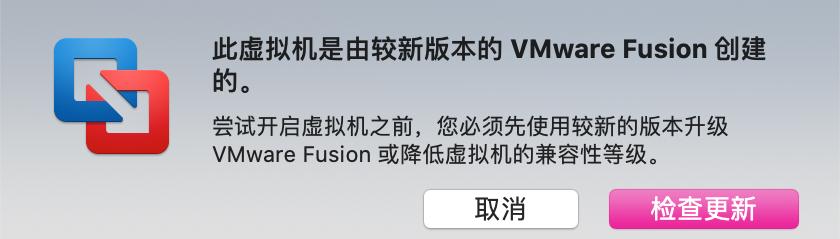
2.事由
因为我前几天使用mac的时候,感觉新系统很卡,所以我就对系统进行了降级处理,花了将近12小时才配置完所有的环境,最后只剩下一个虚拟机模块来处理:
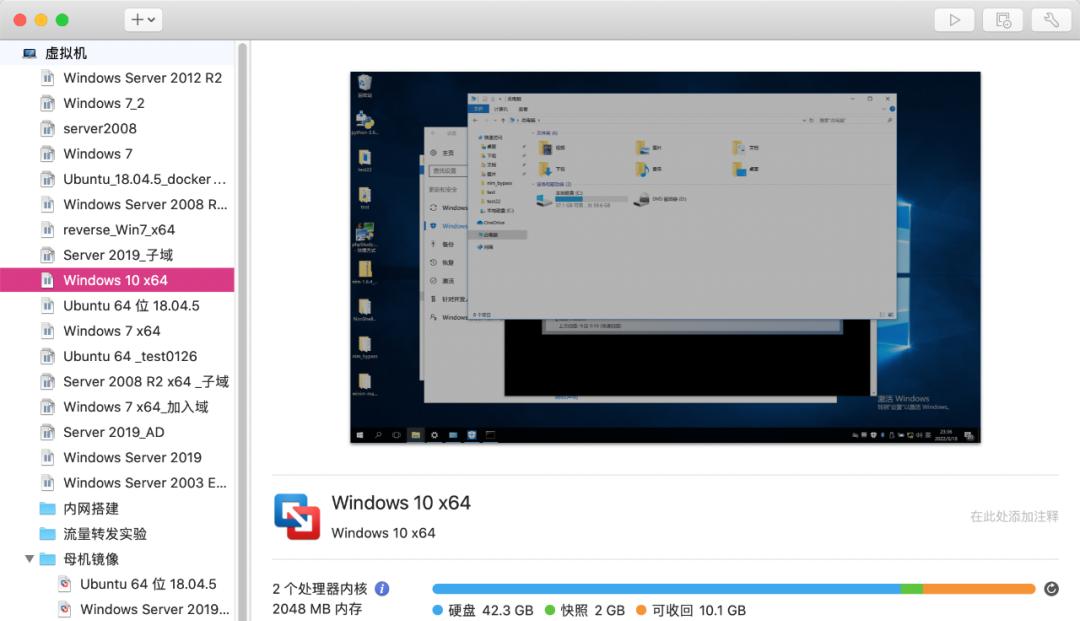
但是在我打开的时候,发现了报错:
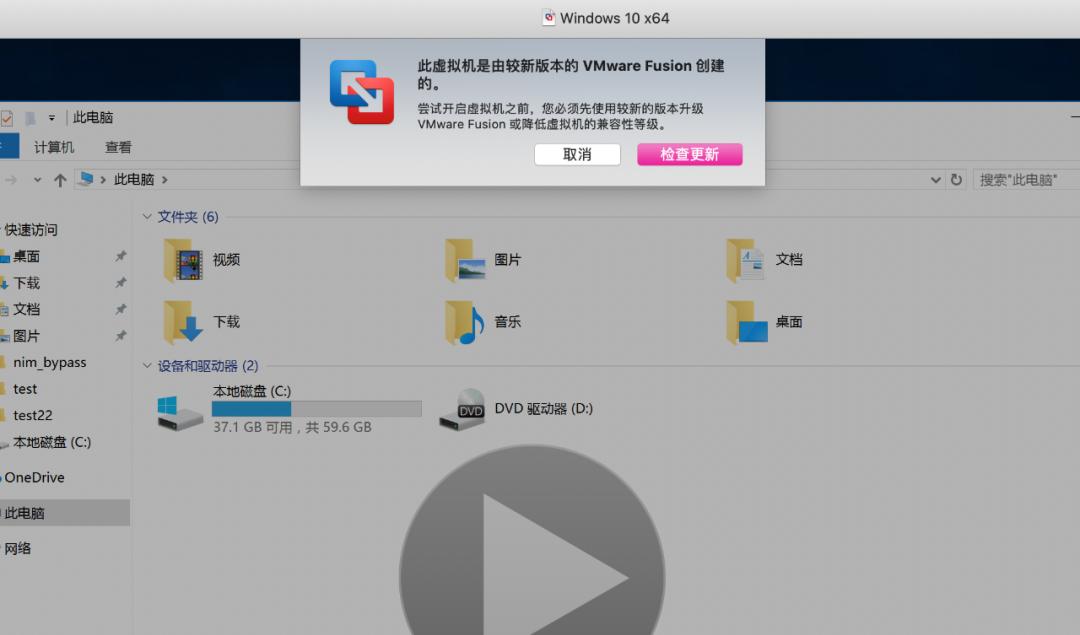
按照它的要求对VMware Fusion进行升级之后,发现依旧无法打开:
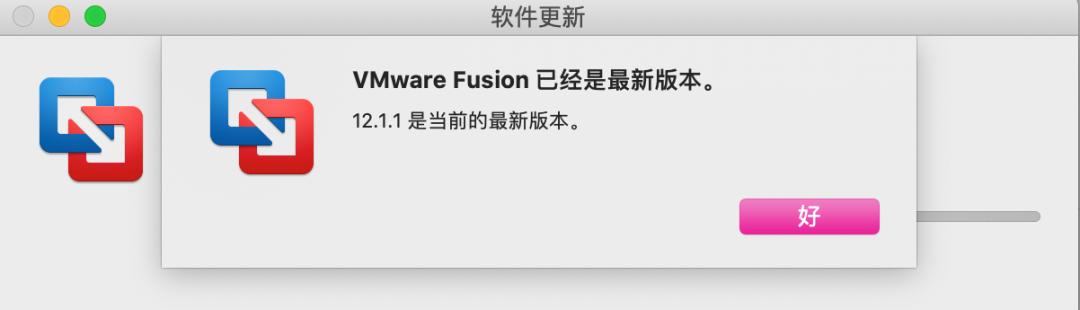
因为我以前是在Big Sur系统上使用最新版本的VMware Fusion安装了一些系统,所以这些系统目前是无法直接打开的,网上也没啥教程,在我最后准备重装部分虚拟机的时候,我尝试找了一些修改版本号的方法来测试,没想到还真的行;
3.解决办法
在网上有人说可以通过修改版本号解决,我尝试测试了下:选择一个能正常打开的虚拟机,显示器中的包内容:
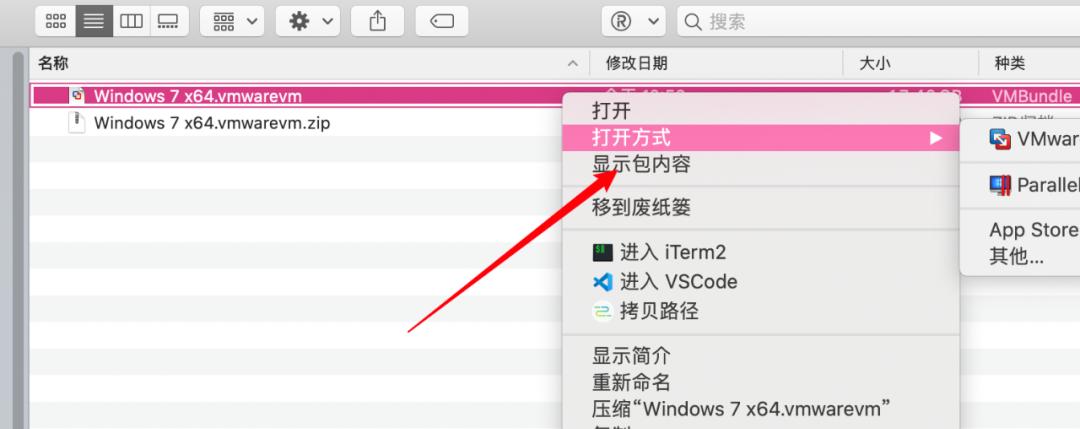
找到两个文件:虚拟磁盘.vmdk

Windows 7 x64.vmx
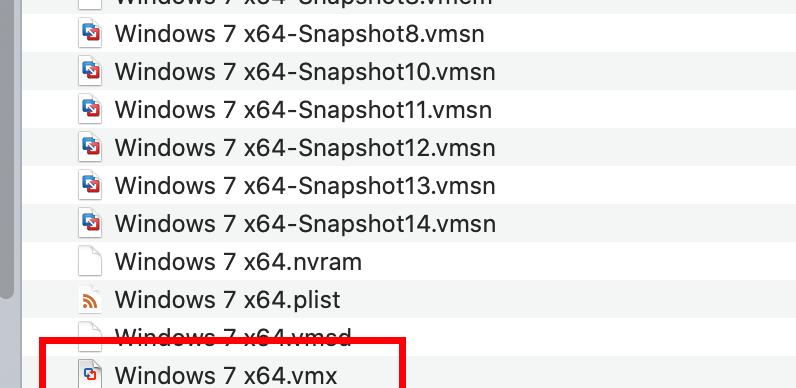
当然,根据系统不同,你要找到的就是你的系统名 .vmx的文件。当然两个文件都是用notepad或者vscode等打开;
在这里能够看到当前虚拟机的版本:ddb.virtualHWVersion = “18”虚拟磁盘.vmdk:
Disk DescriptorFile
version=1encoding=”UTF-8″CID=0df9032dparentCID=ffffffffcreateType=”twoGbMaxExtentSparse”
Extent description
RW 8323072 SPARSE “虚拟磁盘-s001.vmdk”RW 8323072 SPARSE “虚拟磁盘-s002.vmdk”RW 8323072 SPARSE “虚拟磁盘-s003.vmdk”RW 8323072 SPARSE “虚拟磁盘-s004.vmdk”RW 8323072 SPARSE “虚拟磁盘-s005.vmdk”RW 8323072 SPARSE “虚拟磁盘-s006.vmdk”RW 8323072 SPARSE “虚拟磁盘-s007.vmdk”RW 8323072 SPARSE “虚拟磁盘-s008.vmdk”RW 8323072 SPARSE “虚拟磁盘-s009.vmdk”RW 8323072 SPARSE “虚拟磁盘-s010.vmdk”RW 8323072 SPARSE “虚拟磁盘-s011.vmdk”RW 8323072 SPARSE “虚拟磁盘-s012.vmdk”RW4980736SPARSE”虚拟磁盘-s013.vmdk”
The Disk Data Base
#DDBddb.adapterType = “lsilogic”ddb.geometry.cylinders = “6527”ddb.geometry.heads = “255”ddb.geometry.sectors = “63”ddb.longContentID = “3f3466d005c515b287609a1c0df9032d”ddb.toolsInstallType = “1”ddb.toolsVersion = “11301”ddb.uuid = “60 00 C2 92 20 62 20 85-e9 d9 9b 54 17 a3 06 f3″ddb.virtualHWVersion=”18”
然后再打开一个无法直接打开虚拟机的两个文件:
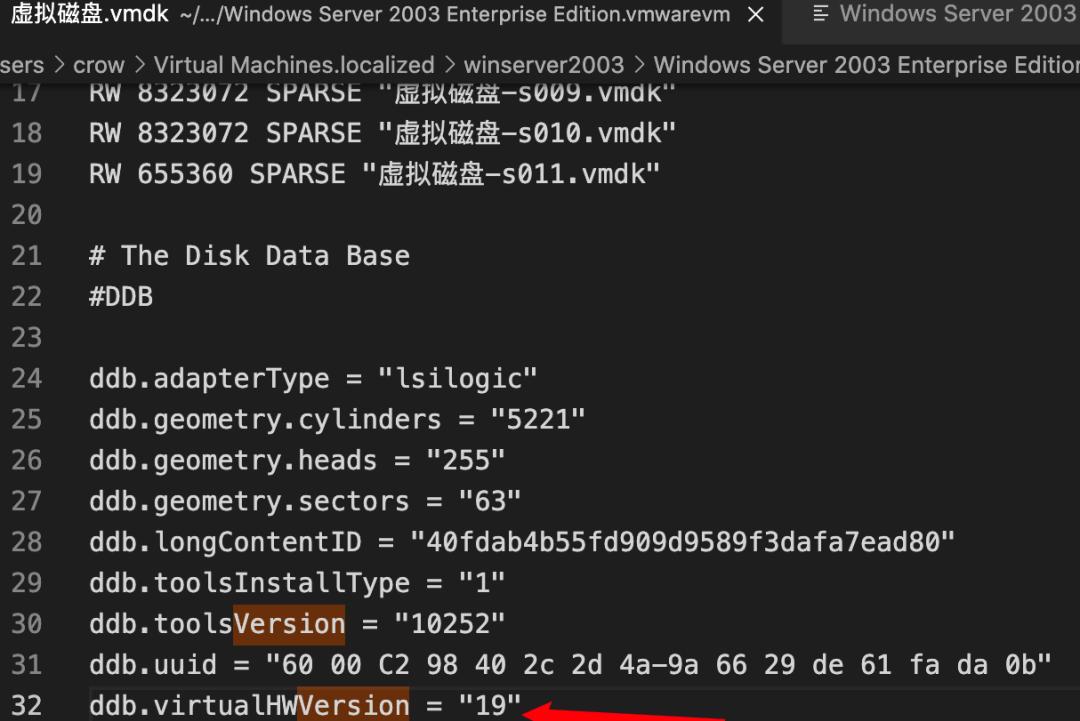
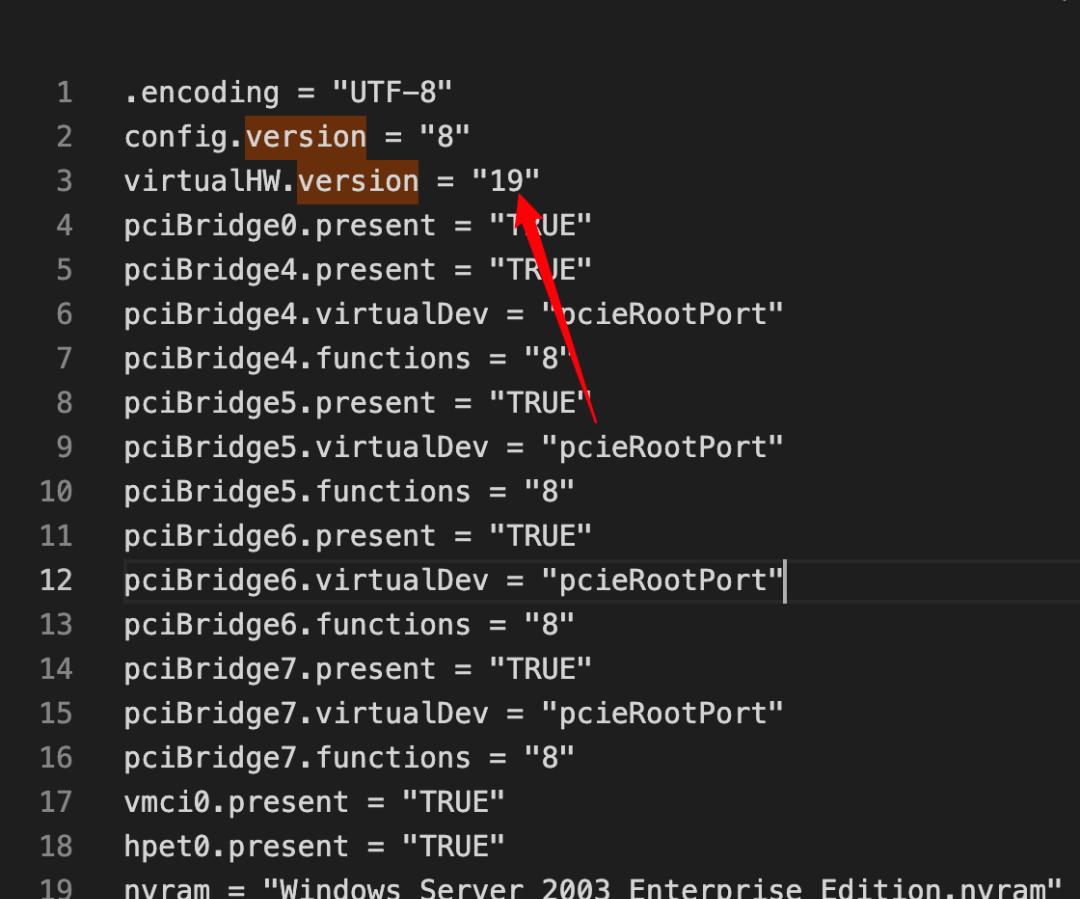
在这里看到当前的veriosn为19,所以直接修改这两个文件的版本号为18,然后再打开试试看:

此时打开正常:
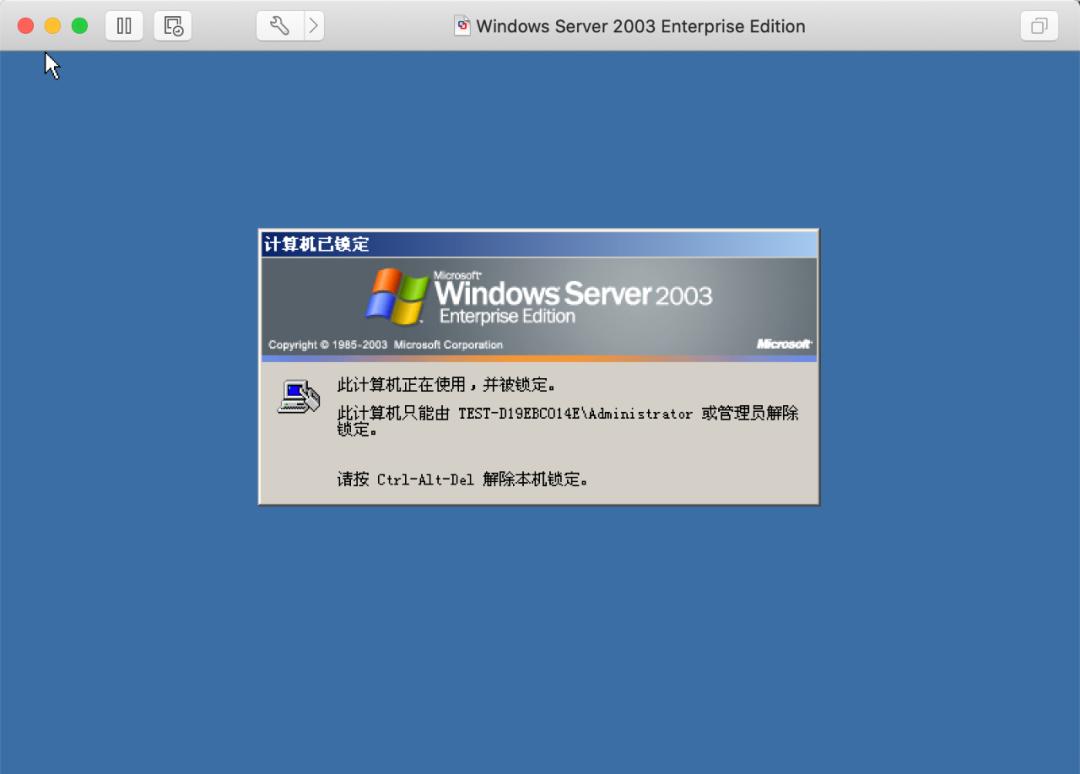
4. 注意点
在打开之前,需要在这里将虚拟机删除,但是注意不要删除文件,只是在当前的 VMware 下删除了索引,然后再选择打开就可以了:
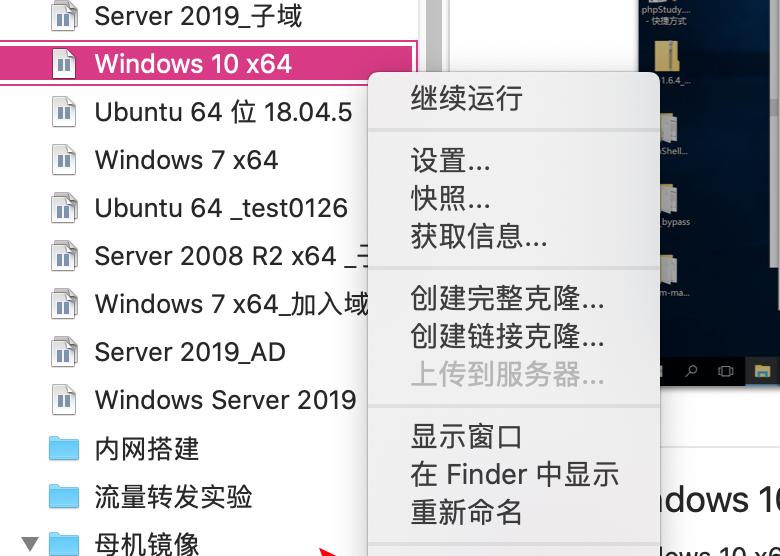
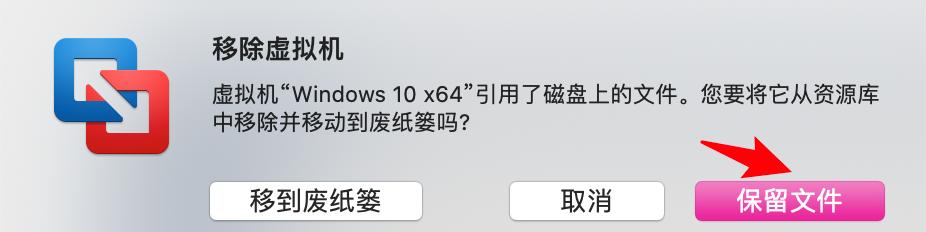
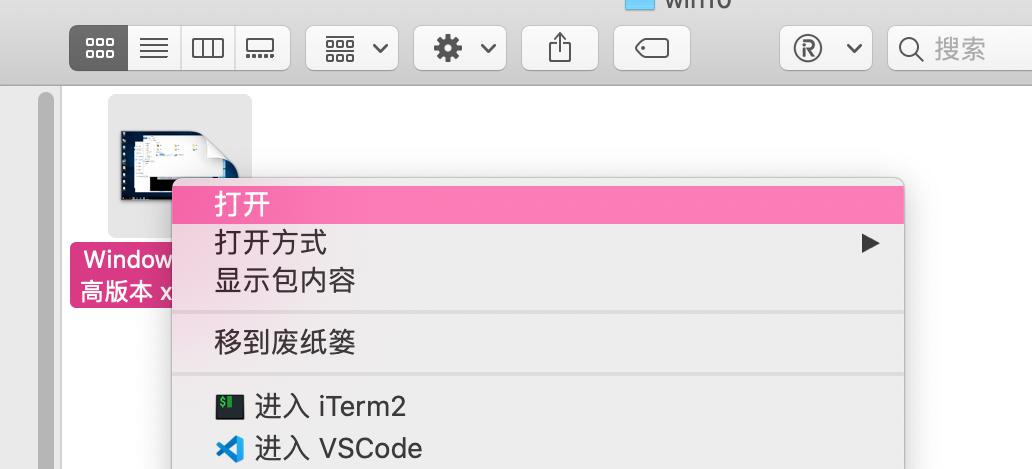
打开之后,肯定会爆出一个问题:该虚拟机的快照似乎来自使用不兼容的虚拟图形设备的 VMware 软件版本
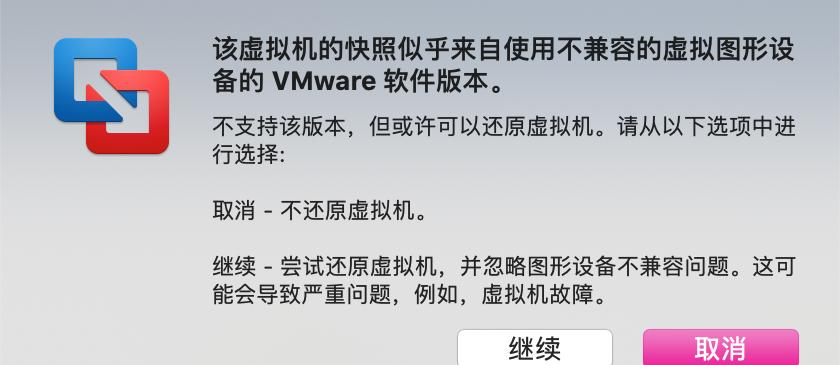
这里有两种方法,第一种是继续,忽略运行即可。
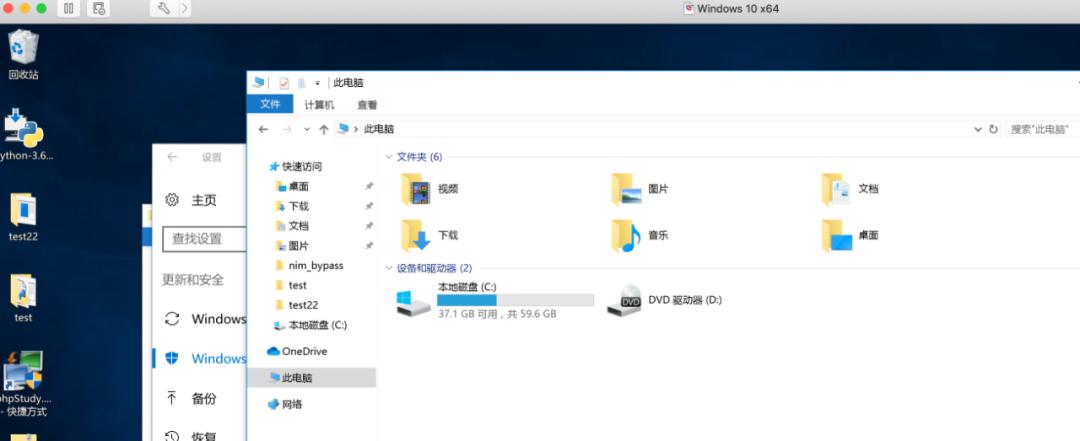
第二种方式是打开之后,直接关机:打开原先的设置中:
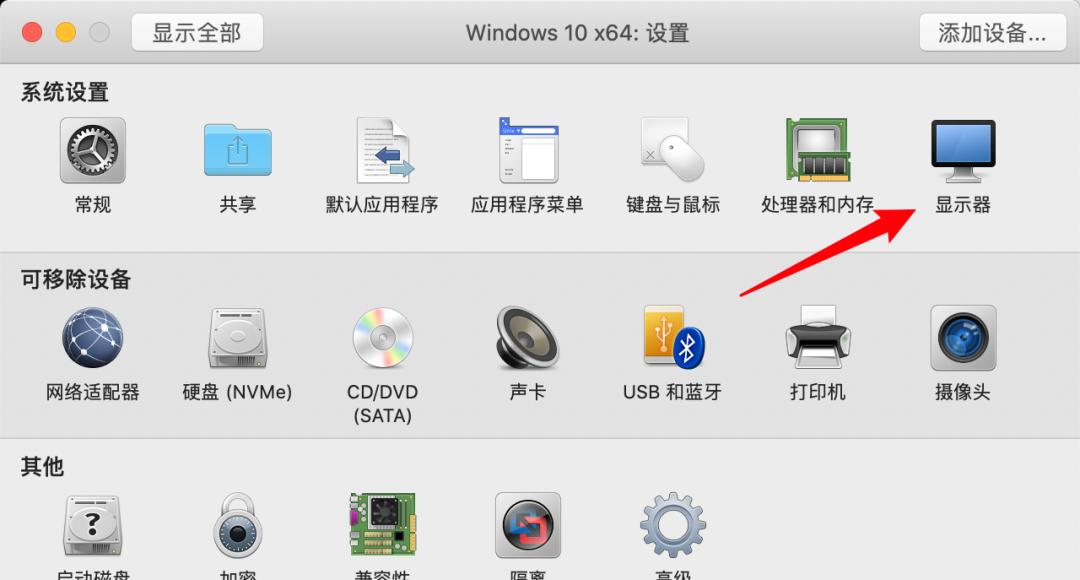
找到显示器,把 加速3D图形 的勾去除掉。 这个方法不一定是解决上面的那个问题的,也就是说不一定有用,但是当你现在的虚拟机导出后安装到其他人的 Windows 电脑的 VMware Workstation 虚拟机的时候,如果这个加速勾选了,可能导致他人打不开。
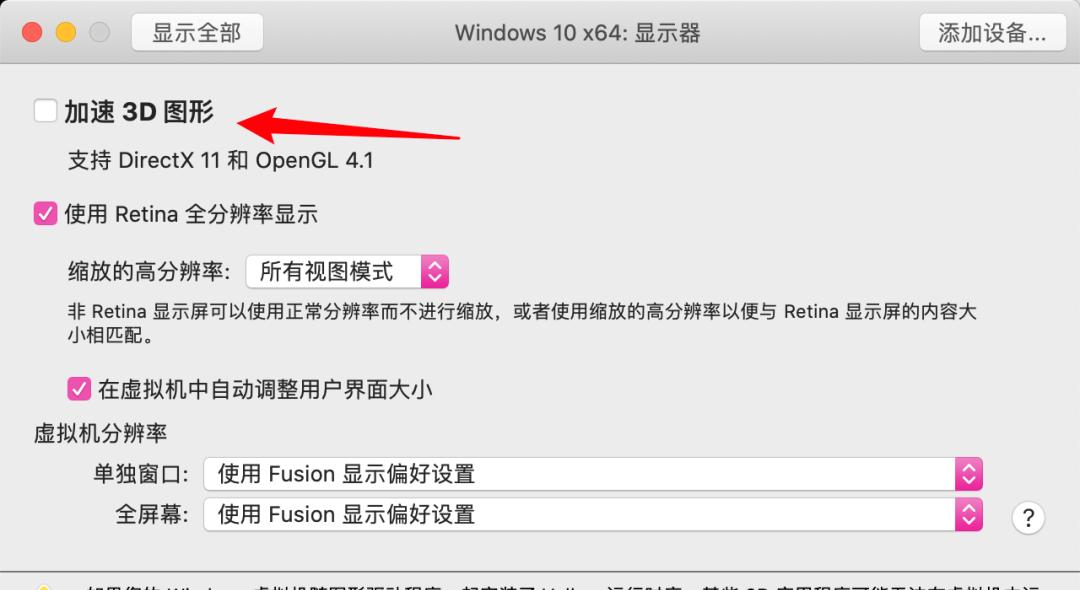

今天的小知识学会了么欢迎在留言区跟我们互动噢~